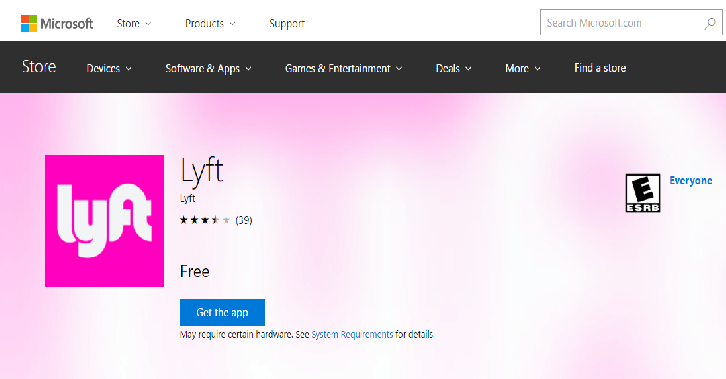Banyak pengguna menghadapi masalah yang sama dengan mereka Pekerja Penginstal Modul Windows Windows menempati penggunaan CPU yang jauh lebih tinggi daripada yang lain. Jika Anda tidak tahu apa itu Pekerja Penginstal Modul Windows Windows, maka inilah pengetahuan singkat untuk Anda. Ini tidak lain adalah Layanan Pembaruan Windows dan terus-menerus mencari peningkatan terbaru dan juga melakukan pekerjaan instalasi.
Bagaimana Anda bisa memecahkan masalah?
Pada dasarnya, ada dua prosedur berbeda di mana Anda dapat menyelesaikan masalah ini dan keduanya dijelaskan di bawah ini.
Prosedur 1: Dengan memilih mode manual untuk Pembaruan Windows Anda
Prosedur 2: Dengan memperbarui driver perangkat
Prosedur 1: Dengan memilih mode manual untuk Pembaruan Windows Anda
Langkah 1: Anda akan menemukan kunci jendela di garis bawah kiri keyboard Anda. Tekan itu dan R bersama. Kotak Jalankan akan terbuka.
Langkah 2: Di kotak Jalankan, tulis perintah services.msc lalu pilih BAIK.

Langkah 3: Gulir ke bawah jendela dan Anda akan mendapatkan Penginstal Modul Windows. Klik dua kali pada opsi.
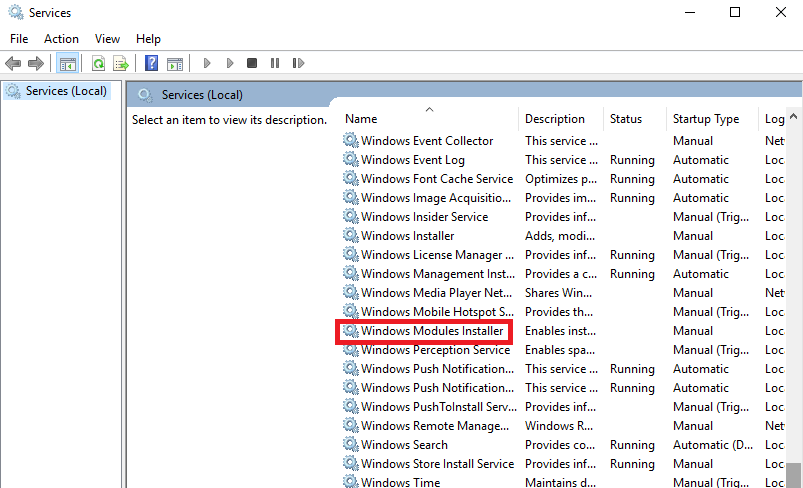
Langkah 4 – Di jenis startup, pilih opsi manual. Kemudian klik Menerapkan dan kemudian BAIK.

Langkah 5: Jendela Layanan sebelumnya akan muncul lagi. Sedikit ke arah bawah Anda akan menemukan Pembaruan Windows. Klik dua kali di atasnya.
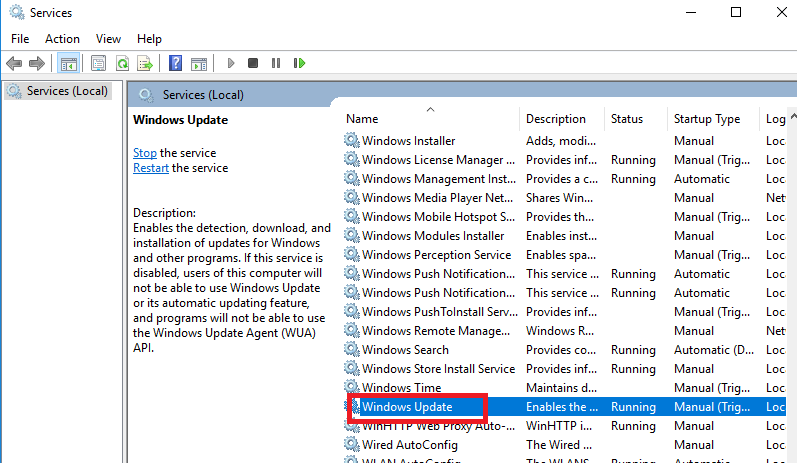
Langkah 6: Di sana juga Anda harus memilih manual di Jenis Startup. Setelah itu klik Menerapkan dan kemudian BAIK.
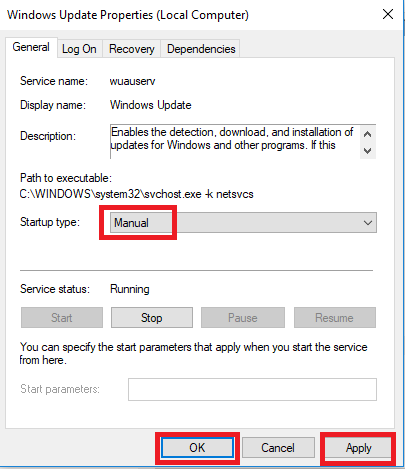
Langkah 7: Setelah Anda melakukan ini, persentase penggunaan CPU harus normal tetapi jika itu tidak terjadi, Anda harus mengikuti prosedur kedua. Dan jika prosedur pertama berhasil, maka Anda dapat menghentikan instalasi pembaruan otomatis di Windows 10.
Ini adalah bagaimana hal itu dapat dilakukan-
Metode 1: Jika Anda berada di Jaringan Wifi
Langkah 1: Dari Mulailah Pilih Pengaturan. Setelah itu klik Jaringan & Internet. Dari sana pilih Wifi lalu pilih Kelola Jaringan yang Diketahui.
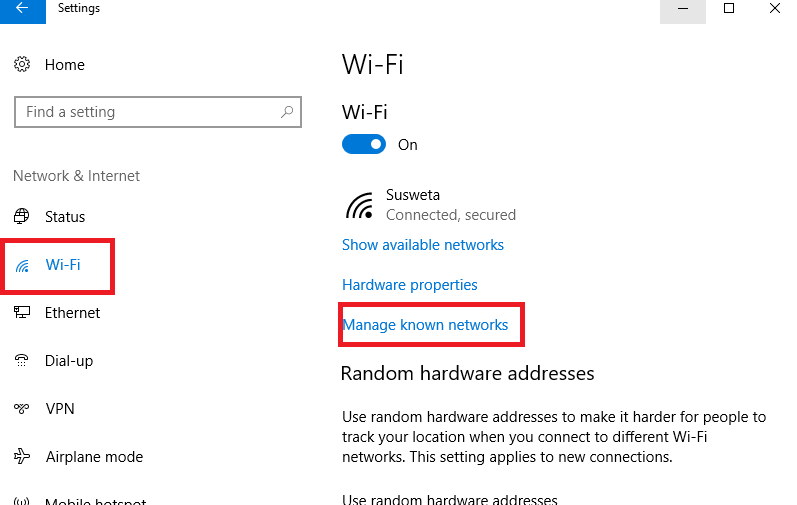
Langkah 2: Dari daftar jaringan, pilih yang benar lalu klik click Properti.
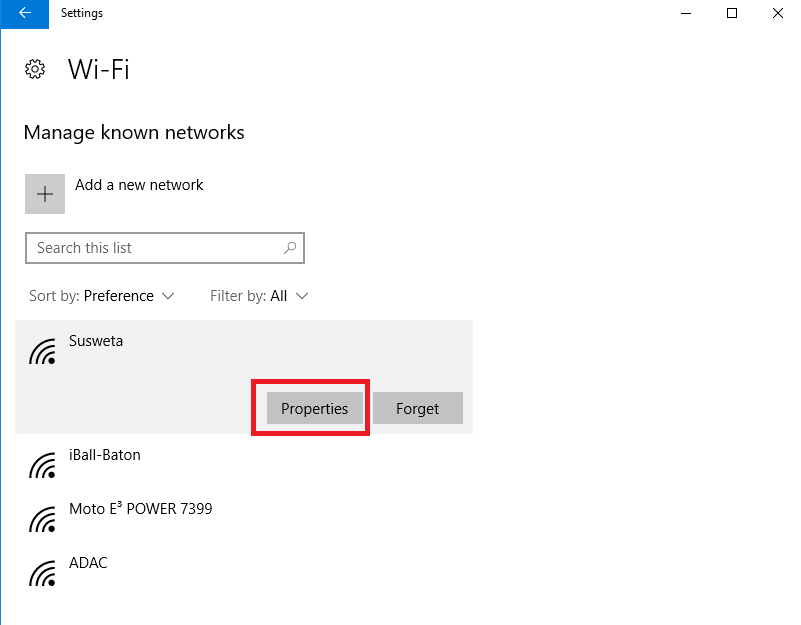
Langkah 3: Kemudian putar Koneksi Terukur untuk Di posisi.
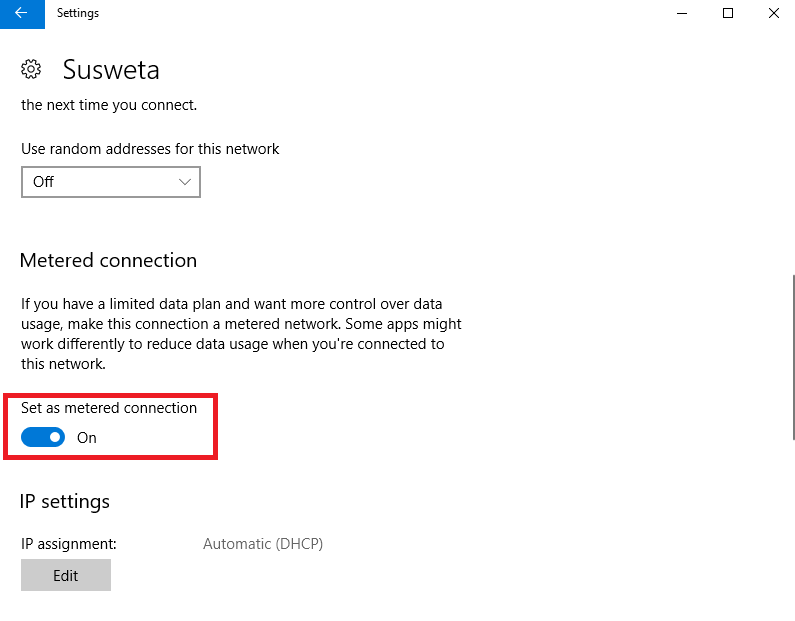
Metode 2: Jika Anda berada di Jaringan Ethernet
Langkah 1: Buka Lari kotak dialog dengan menekan R dan kunci jendela bersama.
Langkah 2: Di dalam kotak, ketik perintah regedit lalu klik BAIK.
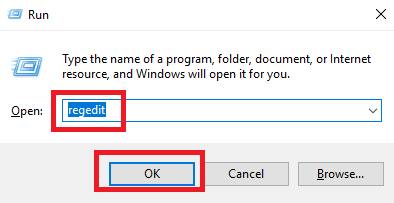
Langkah 3: Pada kotak User Account Control atau UAC yang akan muncul, pilih Iya.
Langkah 4: Di Peninjau Suntingan Registri yang terbuka, pilih HKEY_LOCAL_MACHINE. Setelah itu klik Perangkat lunak. Dari daftar, pilih Microsoft. Kemudian klik Windows NT diikuti oleh Versi sekarang. Setelah itu klik Daftar Jaringan dan dari daftar Anda akan melihat opsi Biaya Media Default. Pada opsi ini lakukan klik kanan lalu pilih Izin.
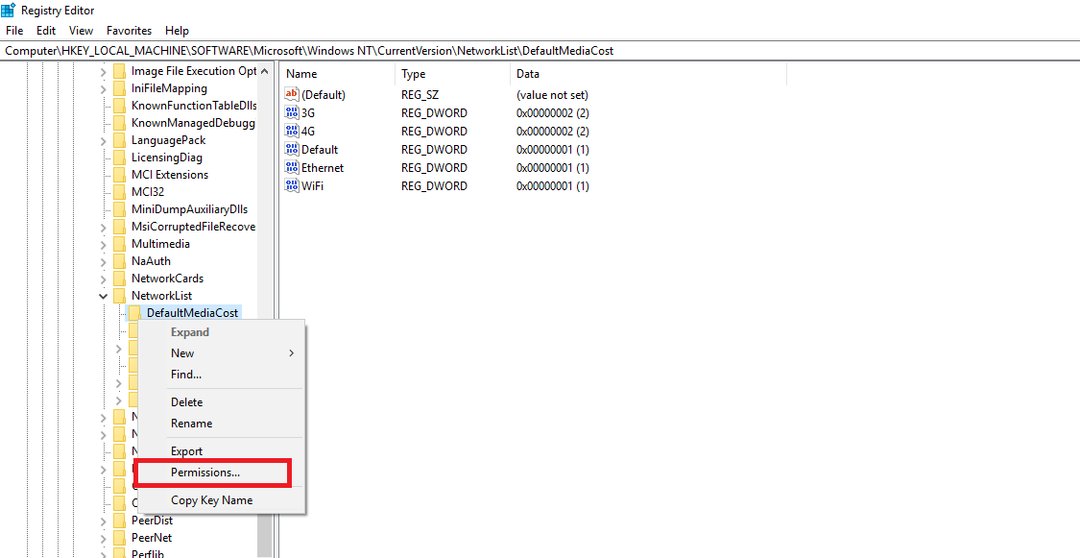
Langkah 5: Pilih opsi Menambahkan.
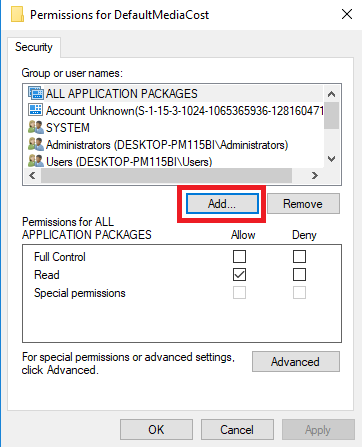
Langkah 6: Anda akan menemukan kotak di mana di atasnya tertulis Enter the Object Names. Di sana Anda harus memasukkan nama pengguna lalu klik Periksa Nama dan akhirnya pilih BAIK.
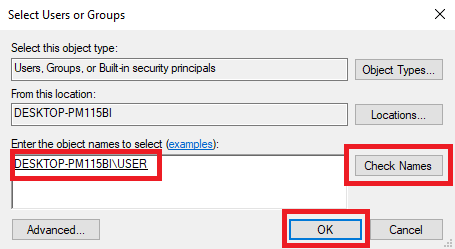
Langkah 7: Klik pada nama pengguna yang baru saja Anda tambahkan. Centang kotak di bawah untuk Mengizinkan di samping opsi Kontrol penuh. Kemudian pilih Menerapkan lalu pilih baik.
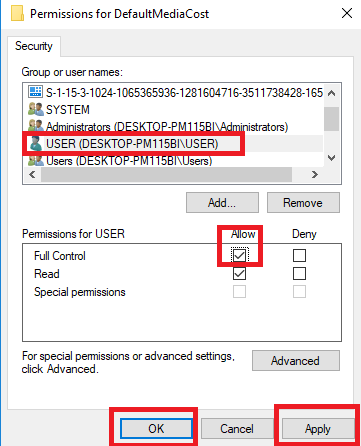
Langkah 8: Lakukan klik dua kali pada opsi Ethernet. Memasukkan 2 dalam Data Nilai. Pilih BAIK. Menutup jendela.
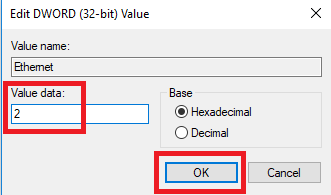
Langkah 9: Nyalakan ulang PC Anda.
Prosedur 2: Dengan memperbarui driver perangkat
Jika driver perangkat Anda usang atau salah, mereka dapat menyebabkan kesalahan ini. Jadi, selalu lebih baik untuk memperbarui driver Anda.